Jika anda seorang pengguna LG TV, anda mungkin pernah menghadapi masalah perkongsian skrin tidak berfungsi. Ia boleh memutuskan sambungan, ketinggalan atau berhenti berfungsi secara tiba-tiba. Sesetengah pengguna juga melaporkan bahawa mereka menghadapi skrin hitam semasa menggunakan ciri tersebut.
Mungkin terdapat pelbagai sebab mengapa ini berlaku, tetapi ia berlaku agak banyak jika anda menggunakan mod input yang salah pada TV anda. Secara amnya, anda boleh membetulkan isu ini dengan menukar mod input atau bertukar kepada rangkaian Wi-Fi yang lebih pantas. Tetapi, kesnya mungkin tidak selalu sama dan anda memerlukan penerokaan lanjut.
Punca Perkongsian Skrin LG Tidak Berfungsi
Sebelum beralih ke bahagian pembetulan, mari kita dapatkan beberapa cerapan tentang punca isu tersebut. Peranti tidak serasiSambungan Internet yang lemahCuba menghantar kandungan dilindungi hak ciptaPenghantaran daripada berbilang perantiGangguan BluetoothEnabled Windows Defender Firewall Perisian Tegar TV Lapuk
Cara Membaiki Perkongsian Skrin LG Tidak Berfungsi
Sebelum anda bermula, pastikan kedua-dua peranti dan TV anda serasi dengan perkongsian skrin. TV anda mesti mempunyai ciri Miracast untuk menggunakan perkongsian skrin. Walaupun bergantung pada peranti yang anda gunakan untuk menghantar, ciri perkongsian skrin mempunyai nama yang berbeza. Seperti Paparan Pintar, Hantar atau Sambung pantas untuk peranti Android, Paparan Wayarles untuk Windows dan Airplay atau Airplay 2 untuk iOS.
Sebagai pembetulan awal, anda boleh memulakan semula penghala, TV dan peranti yang akan anda gunakan untuk menghantar. Mulakan semula selalunya membantu menyelesaikan gangguan kecil pada TV dan telefon anda serta membantu menyelesaikan isu tersebut tanpa perlu bersusah-payah lagi.
Semak Sambungan Rangkaian
Anda harus terlebih dahulu memastikan bahawa anda mempunyai sambungan Wi-Fi yang kukuh dan TV dan peranti anda disambungkan ke rangkaian yang sama. Anda juga boleh menggunakan kabel ethernet jika TV anda mempunyai port LAN yang tersedia. Jika TV LG anda tidak dapat disambungkan ke Wi-Fi, anda boleh merujuk panduan komprehensif ini.
Semak Perlindungan Hak Cipta
Anda juga harus menyemak sama ada kandungan yang anda cuba hantar adalah dilindungi oleh hak cipta. Ia kebanyakannya berlaku apabila anda cuba menghantar kandungan daripada platform penstriman dalam talian. Sahkan jika itu berlaku. Jika ya, cuba hantar kandungan daripada platform lain. Kes mungkin berbeza jika isu itu wujud dengan setiap kandungan yang anda ingin kongsi. Anda boleh meneruskan ke pembaikan lain di bawah.
Sambungkan Peranti Tunggal Sahaja
LG TV membenarkan melihat berbilang kandungan dengan membelah skrin. Walau bagaimanapun, banyak peranti yang disambungkan ke LG TV anda sekali gus boleh mencipta isu dengan perkongsian skrin.
Pastikan anda hanya menyambungkan peranti yang anda cuba hantar. Cuba berkongsi skrin daripada berbilang peranti serentak boleh menghalang perkongsian skrin daripada berfungsi. Selain itu, alih keluar sebarang peranti USB daripada TV anda sebelum menggunakan ciri penghantaran.
Tukar Mod TV kepada Pencerminan
Ini adalah kesilapan yang paling biasa dilakukan oleh pengguna LG TV di luar sana. Ia tidak berfungsi jika anda cuba menghantar kandungan daripada peranti anda tetapi terlupa menukar mod input kepada pencerminan pada TV. Anda tidak boleh mengharapkan perkongsian skrin berfungsi semasa menggunakan HDMI atau mana-mana mod lain.
Berikut ialah cara menukar mod TV kepada pencerminan pada TV LG anda:
Ketik kekunci Input pada alat kawalan jauh TV anda. Jika anda tidak mempunyainya, anda boleh mengaksesnya dengan melancarkan TV Tetapan dan memilih Input atau Sumber.Pilih Perkongsian Skrin di bawah bahagian Input Aktif.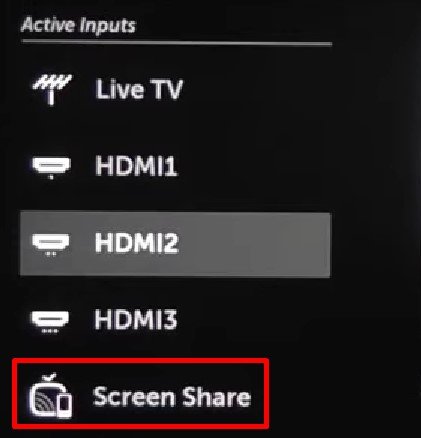
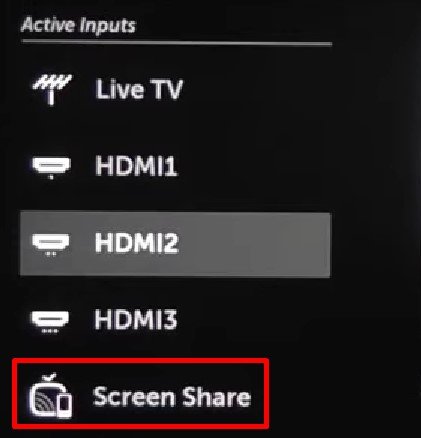
Gandingkan Semula Peranti Anda
Kadangkala, hanya menyahgandingkan dan memasangkan semula peranti penghantaran berfungsi untuk membetulkan isu perkongsian skrin LG tidak berfungsi. Anda boleh memadamkan sejarah berpasangan daripada TV anda dan mulakan semula proses berpasangan agar ia berfungsi semula.
Dari skrin utama TV anda, pilih Penyambung Peranti.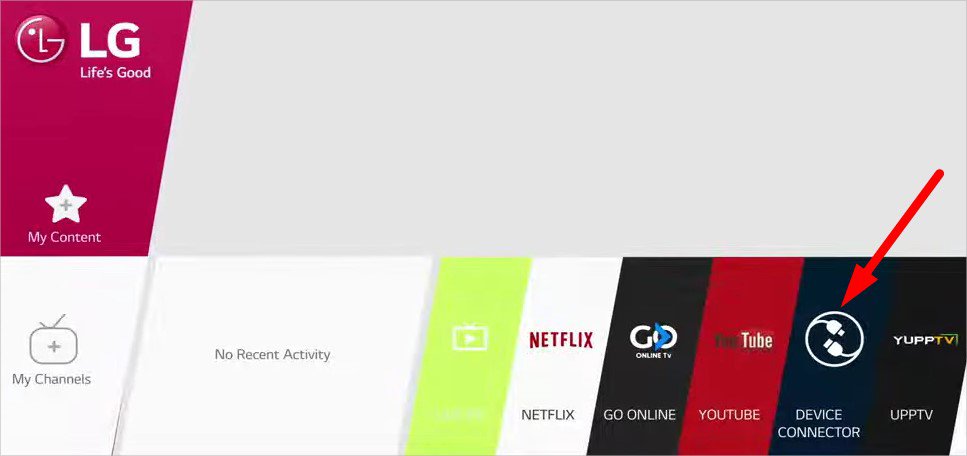
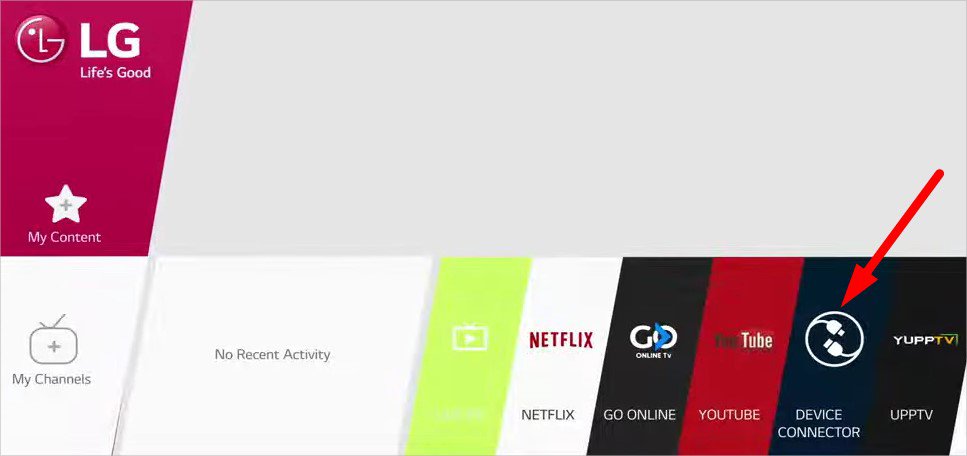 Pilih peranti pilihan anda untuk menghantar. Di sini, kami akan memilih Telefon Pintar.
Pilih peranti pilihan anda untuk menghantar. Di sini, kami akan memilih Telefon Pintar.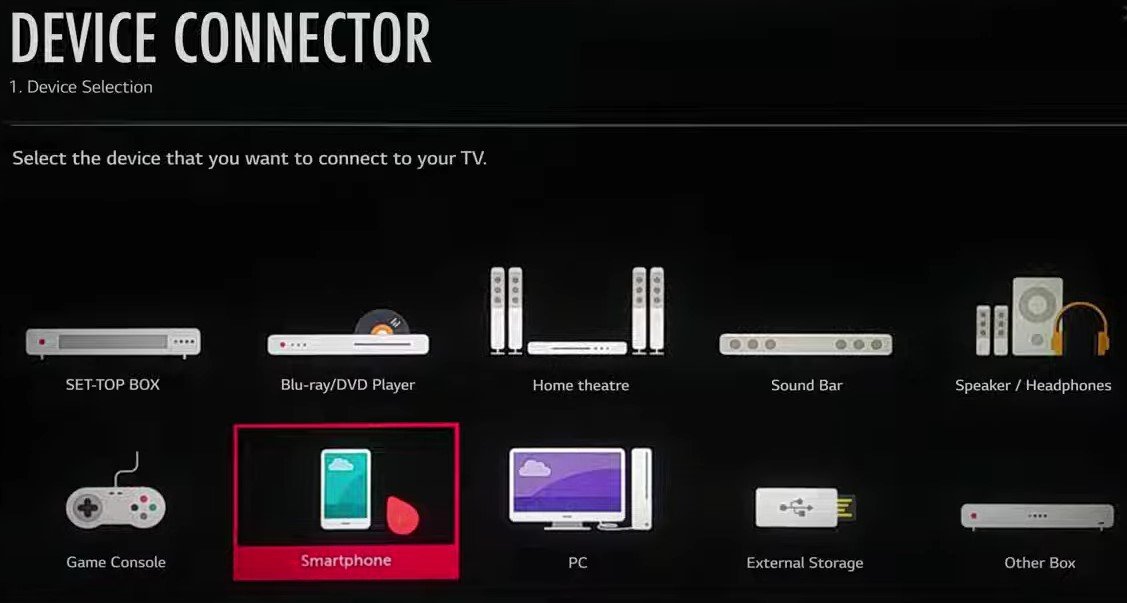
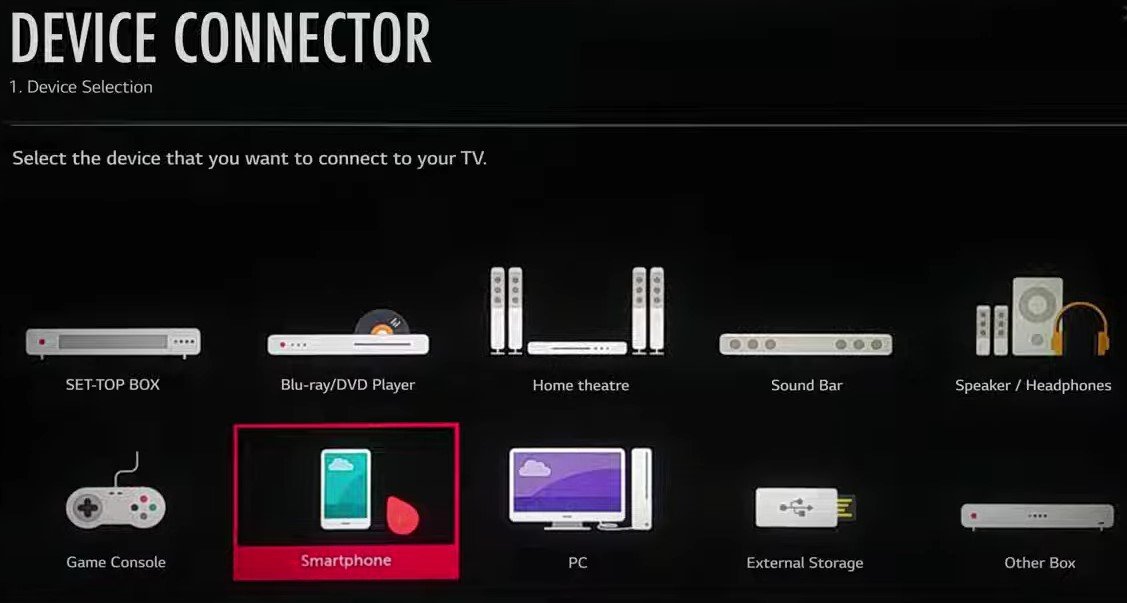 Ketik Kongsi Skrin.
Ketik Kongsi Skrin.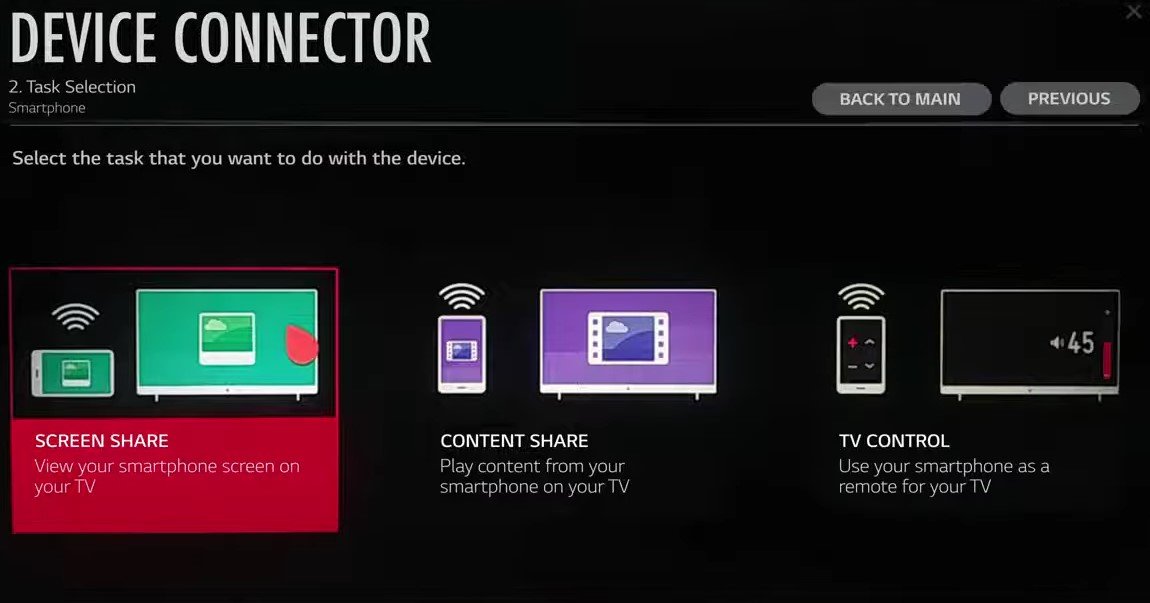
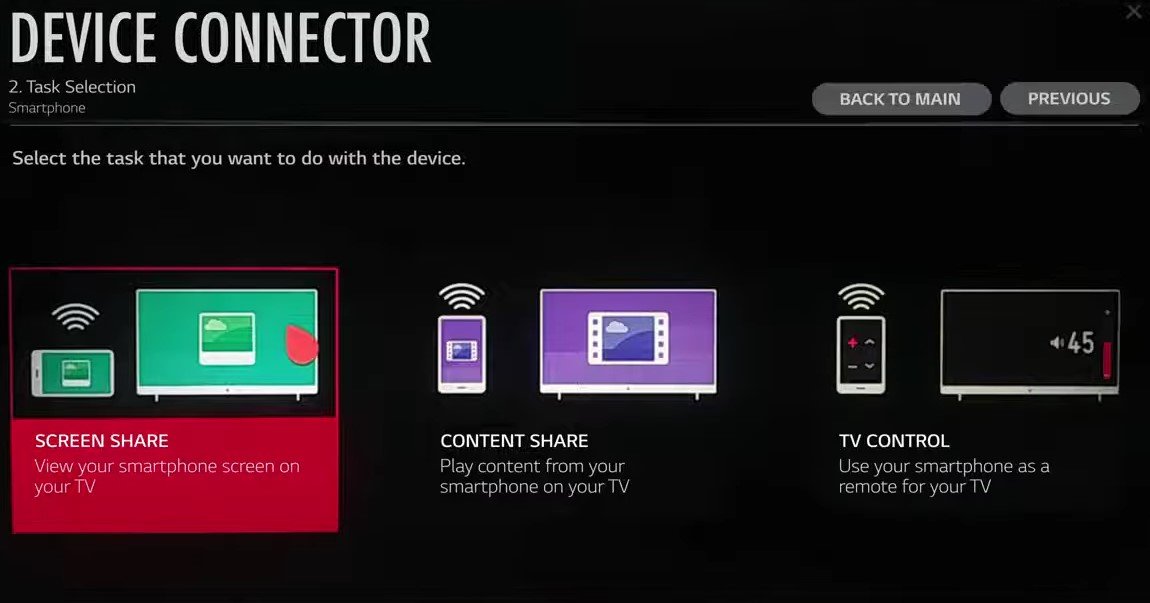 Ketik Mula.Pilih Padamkan Sejarah Berpasangan di bahagian atas sebelah kanan skrin.
Ketik Mula.Pilih Padamkan Sejarah Berpasangan di bahagian atas sebelah kanan skrin.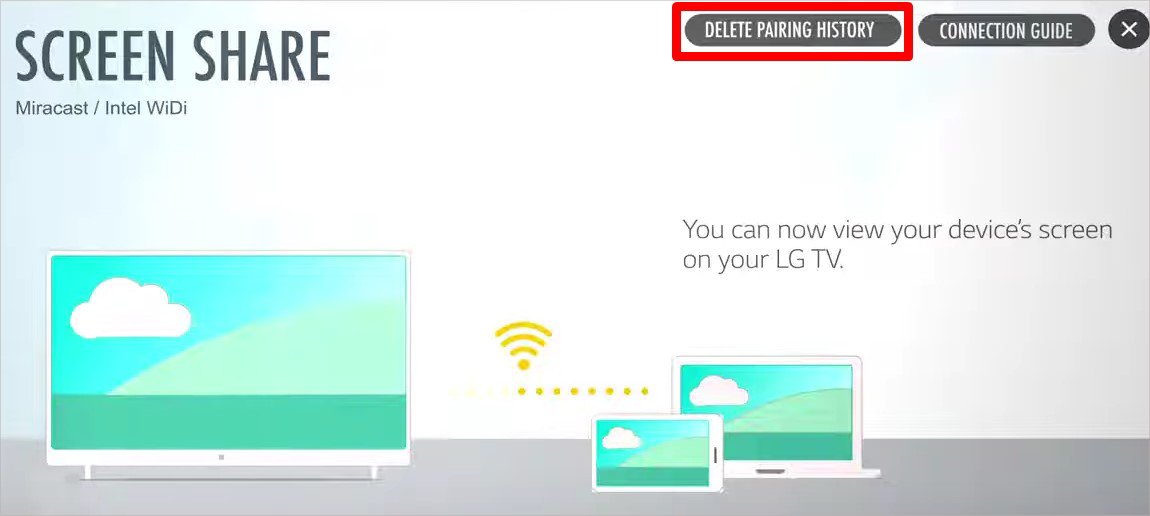
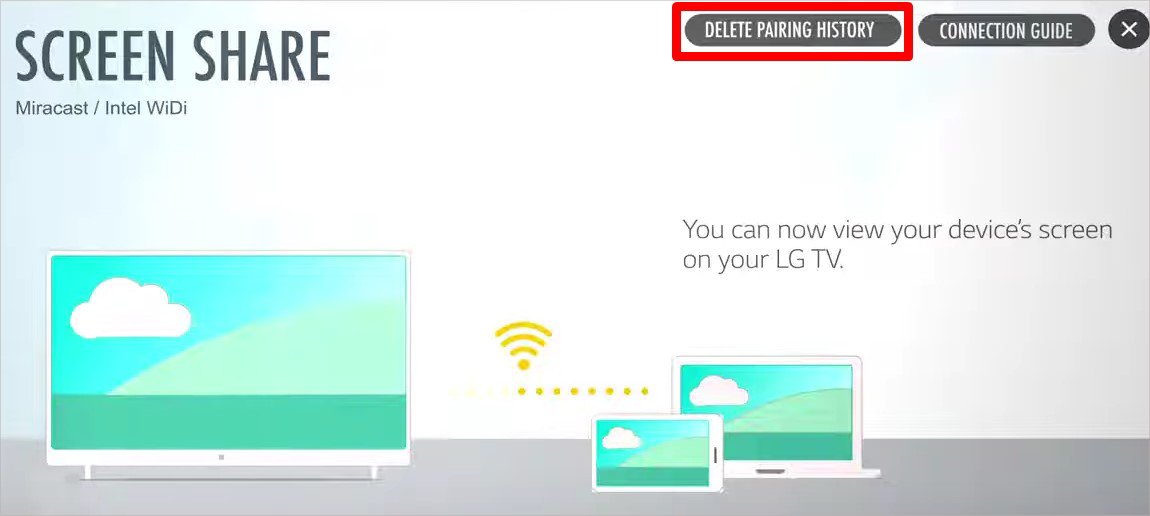 Sekarang, pergi ke peranti penghantaran anda dan cuba hantar kandungan. Ia sekali lagi akan meminta pasangan. Selepas gandingan selesai, anda boleh menggunakan perkongsian skrin biasanya.
Sekarang, pergi ke peranti penghantaran anda dan cuba hantar kandungan. Ia sekali lagi akan meminta pasangan. Selepas gandingan selesai, anda boleh menggunakan perkongsian skrin biasanya.
Lumpuhkan Peranti Bluetooth
Ramai pengguna melaporkan bahawa mereka menyelesaikan masalah ini selepas mematikan peranti Bluetooth berdekatan. Apa yang sebenarnya berlaku ialah Bluetooth menggunakan frekuensi 2.4GHz untuk menghantar isyarat. Jika anda turut menggunakan Wi-Fi melalui jalur 2.4GHz, ia boleh berhenti berfungsi kerana gangguan isyarat.
Anda boleh bertukar kepada jalur Wi-Fi 5GHz jika tersedia. Jika tidak, mematikan peranti Bluetooth yang anda gunakan dengan TV LG anda sepatutnya menyelesaikan masalah.
Matikan Windows Firewall (Untuk Windows PC)
Jika anda cuba menghantar kandungan daripada PC anda ke TV, Windows Firewall boleh mengganggunya. Windows Firewall menganggap perkongsian skrin sebagai pelanggaran privasi yang menyekat akses anda untuk berkongsi skrin. Anda boleh mematikan Windows Firewall dengan cepat dan cuba berkongsi skrin sekali lagi.
Tekan Windows + ISPilih Privasi & Keselamatan dari anak tetingkap kiri. Klik Keselamatan Windows.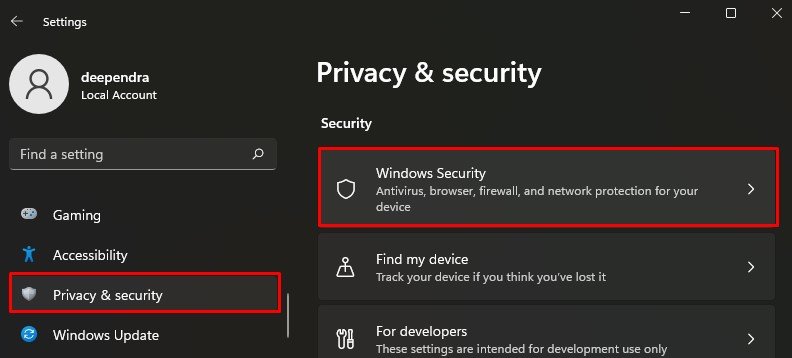
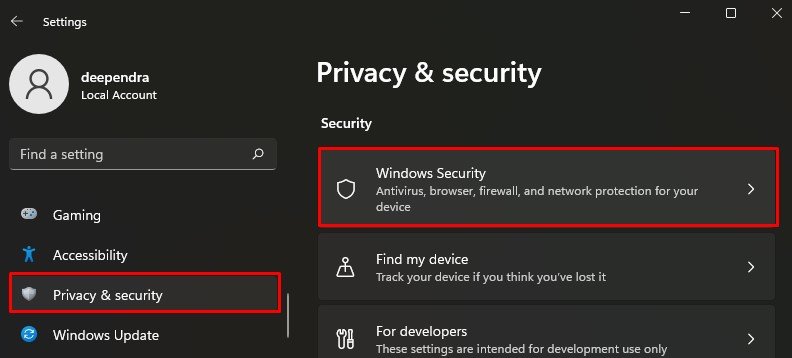 Pilih Firewall & perlindungan rangkaian.
Pilih Firewall & perlindungan rangkaian.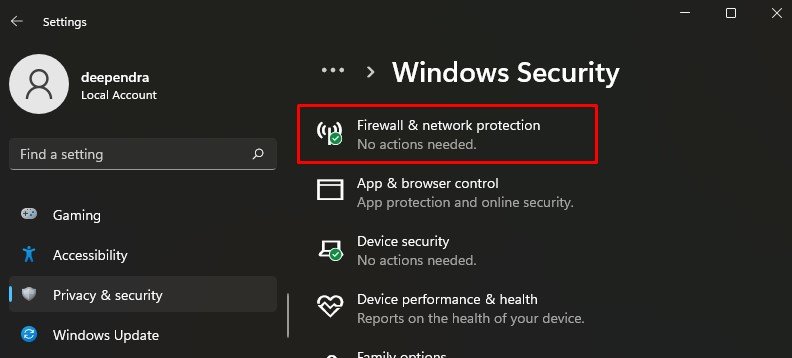
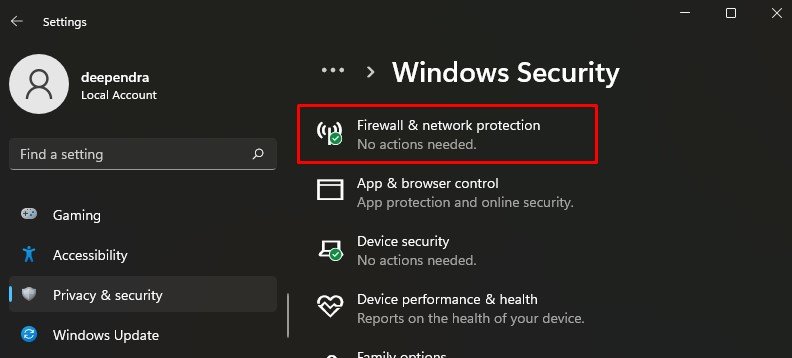 Klik Rangkaian Domain .Togol matikan Microsoft Defender Firewall.
Klik Rangkaian Domain .Togol matikan Microsoft Defender Firewall.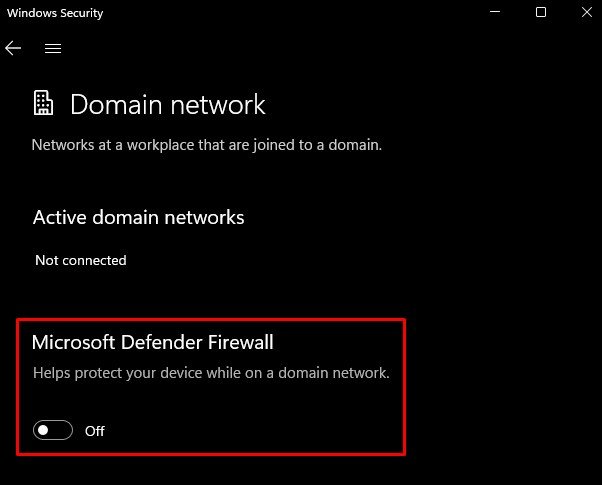
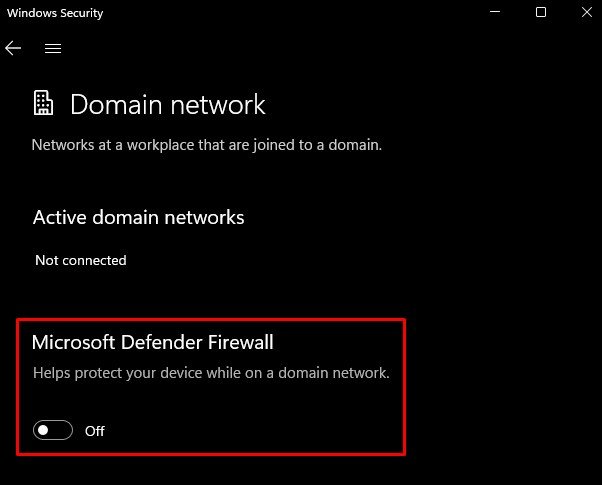 Klik Ya dalam pop timbul UAC.Lakukan perkara yang sama untuk Rangkaian persendirian pada halaman perlindungan Firewall & rangkaian. Kemudian cuba kongsi skrin daripada PC anda. Setelah anda melengkapkan perkongsian, jangan lupa hidupkan semula.
Klik Ya dalam pop timbul UAC.Lakukan perkara yang sama untuk Rangkaian persendirian pada halaman perlindungan Firewall & rangkaian. Kemudian cuba kongsi skrin daripada PC anda. Setelah anda melengkapkan perkongsian, jangan lupa hidupkan semula.
Gunakan Aplikasi Pihak Ketiga
Peranti yang berbeza mempunyai nama yang berbeza untuk ciri perkongsian skrin seperti Smart View, Cast dan Airplay. Kesemuanya adalah fungsi terbina dalam untuk perkongsian skrin. Walau bagaimanapun, jika ia tidak berfungsi untuk anda, anda juga boleh menggunakan aplikasi pihak ketiga yang tersedia untuk tujuan itu.
Banyak aplikasi dalam Play Store dan App Store direka khusus untuk menghantar ke LG TV. Contohnya, apl Pencerminan Skrin + Cast TV LG tersedia untuk iOS dan Perkongsian Skrin untuk apl LG Smart TV untuk Android. Anda boleh menggunakan apl tersebut dan berkongsi skrin peranti anda dengan mudah.
Kemas kini Perisian Tegar TV Anda
Jika TV anda mempunyai perisian tegar yang lapuk, kadangkala ia juga boleh menjadi sebab mengapa perkongsian skrin tidak berfungsi. Perisian tegar TV yang lapuk tidak menyokong aplikasi yang diperlukan untuk penghantaran dan anda menghadapi masalah. TV Manufacturers mengeluarkan kemas kini perisian tegar tepat pada masanya supaya TV anda menyokong aplikasi terkini.
Anda boleh merujuk panduan komprehensif ini tentang mengemas kini perisian tegar TV LG.
Cuba Kaedah Sambungan Lain


Wi-Fi ialah medium yang paling biasa digunakan untuk perkongsian skrin. Walau bagaimanapun, jika anda tidak dapat mengetahui masalah yang berlaku semasa menggunakan Wi-Fi, anda boleh menggunakan kabel HDMI atau Chromecast untuk menghantar kandungan ke TV LG anda. Anda boleh merujuk kepada ini halaman web rasmi daripada LG untuk mengetahui secara mendalam tentang kaedah yang berbeza untuk berkongsi skrin bergantung pada TV dan peranti anda.